
Picasa官方中文版
详情介绍
Picasa官方中文版是由Google开发的一款免费图片管理工具,它可以对电脑上的图片进行有效的管理和编辑。功能上,它可以帮助用户快速的将nef格式文件转换为jpg格式、可以对相关的图片进行细致化的处理,包括但不限于剪裁、拉直、红眼、自动调整对比度以及自动调色等等!专业性上,Picasa图片查看器可以将图片的风格变成多样化,比如hdr风格、宽银幕电影效果、LOMO风格、holga风格等等。此外,Picasa官方中文版还会自动帮用户搜索电脑内所有的照片,不管是多久的照片在这里你都能重新找到哦!有需要的用户欢迎下载使用。
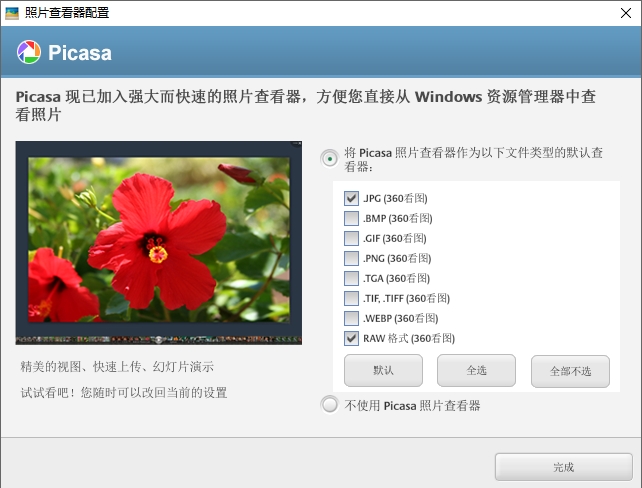
软件特色
1、基础的图片修改剪裁、调整对比度、调色以及文本的输入等一些基本的操作在这里用户都可以找到并实现。
2、丰富的图片处理功能在这里用户可以对图片进行锐化、褐色等颜色的调整,还可以对图片的风格进行调整,例如hdr风格、宽银幕电影效果、LOMO风格以及holga风格等。同时还可以进行一些诸如焦点缩放、提高强度以及像素化等一些操作。
3、图片拼贴在这里用户可以对多张及单张图片进行拼图、堆叠、框架拼图以及网格等一些图片的结合操作。
4、海报的制作这里不用多说啦,就是可以将相关的图片制作成海报。
功能介绍
1、完全免费,用户无需支付任何的代价即可完美的使用这款功能强大的图片编辑器及转换器。
2、操作简单,傻瓜化的操作,用户只需选择一张需要修改及转换的照片,然后进行一些基本属性的输入,之后其他的一切都有系统帮你解决。
3、功能丰富,在这里不仅有着剪裁、拉直、红眼等基本的图片编辑以及格式转换的功能之外,还有着图片风格模板以及诸如焦点缩放、提高强度以及像素化等一些操作可供用户选择。
4、效率高,在这里不管是格式转换还是图片编辑,转换和修改的速度都极快,用户无需等待,点击修改即可得到相应用户想要的图片效果。
picasa官方中文版使用指南
一、图片哪里去了?
这可能是由3个原因造成的:
1、可能图片大小小于250*250像素。Picasa默认不显示小于这个尺寸的图片,所以有时你会发现无论如何都找不到这些图片。要让这些图片显示出现只需点击【查看】,勾选“显示小图片”。
2、可能是Picasa不支持图片的格式,或你没有勾选Picasa显示某种格式的图片。你可以在【工具】-【选项】-【文件类型】里选择显示的格式。
3、可能是你的图片不在Picasa扫描的范围。你可以在【工具】-【文件夹管理器】里进行设置picasa要扫描的文件夹。
二、批量重命名
选中所有要重命名的图片,按下F2即可。
三、Picasa不搜索隐藏文件(夹)
标题已经说明一切了。所有包含隐藏属性的文件或文件夹Picasa都不会扫描的。所以,你不用害怕你的艳照被Picasa暴露。
四、查看所有有头像的照片
Picasa 3增加了一种新的过滤模式:显示所有有“头像”的照片。
根据我的尝试,这个功能不会将没有头像的照片当作有头像,但反之不然。
五、替换Windows图片浏览器
以往我一直不愿意用google picasa替代Windows的默认图片查看器,因为google picasa启动速度远没有Windows图片浏览器来得快。
但Picasa 3增加了一个很有用的功能:简易照片查看器。功能和效率比Windows自带的要强大一些。你可以在【工具】-【配置照片查看器】里设置将其替换Windows图片查看器。
六、导出为Html网页
要想将图片分享给其他人,除了上传到相册或发邮件外,你还可以将其制作成网页。
Picasa提供这样的功能,选中某个文件夹后,右击你会发现有一个“导出为html页面”的选项,点击后进行相关设置picasa就会给你制作一个效率更高的照片分享网页。
七、直接在搜索框输入图片路径
google picasa的搜索框除了可以搜索照片名称之外,你还可以直接输入图片路径查看图片。
八、不要每次都扫描所有文件夹
每次google picasa启动硬盘总是要响上一段时间?因为Picasa在索引图片信息。
事实上你不需要Picasa监控你整个硬盘,关键的一两个目录就足够了。
比如你一般将图片放在My Pictures里,你可以在【工具】-【文件夹管理器】里将这个文件夹设置为“总是扫描”,其它目录全部设置为不扫描或仅扫描一次。
九、制作拼贴画
选中一些图片后,你可以点击【制作】-【图片拼贴】,然后进行相关设置你就可以制作一副漂亮的拼贴画了。
十、Picasa图片扫描设置
1、设定要扫描的文件
2、设定扫描路径
Picasa每次启动时,会自动扫描指定文件夹,启动后界面如下:
十一、添加新照片:
您可以使用 Picasa 将新照片和视频从照相机、CD/DVD、存储卡、带有拍摄功能的手机等位置导入到扫描过的文件夹。方法如下:
1、将照相机(或储存卡、CD/DVD、扫描仪等)连接至您的计算机。
2、在 Picasa 中,点击导入按钮。
3、“导入来源”:选择新照片的来源(如您的照相机)。您的照片将根据拍摄时间分组予以显示。
4、“导入目标”:确定您希望将照片保存在计算机的哪个位置。如果您选择“拍摄日期”作为文件夹标题,那么您的照片就会按日期保存在单独的文件夹中。
5、如果您要从照相机或存储卡中导入,则会在“复制之后”部分看到以下选项:
6、将图片保留在存储卡上:不从照相机和存储卡中删除任何内容。
7、只删除复制的照片:仅删除导入的图片。
8、删除卡上的所有内容:删除照相机或存储卡上找到的所有图片。
9、选择您要导入的特定照片。可通过以下几种方式来选择多张照片:
10、拖拽选中:只需点击并拖动鼠标将多张照片覆盖住即可将其选中。
11、在您选择多张照片时,按住 Ctrl 键 (Windows) 或 Command 键(苹果机)。
12、点击时钟图标,可选择在某个特定的时间段拍摄的所有照片。
13、点击导入选中的项目或点击全部导入可导入所有显示的照片。
同类软件
网友评论
共0条评论类似软件
-

BandiView图像查看器 v7.13.0 看图软件 / 14.17M
-

eagleget官方版 v2.1.6.40电脑版 图像管理 / 10.03M
-

Phototheca Pro v2019.12.5 图像处理 / 135.94M
-

Numento(收藏管理软件) v2.4.0.0 文件管理 / 36.76M
-

pureref电脑版 v2.0.0官方版 图像处理 / 52.53M

















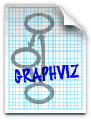







 赣公网安备 36010602000087号
赣公网安备 36010602000087号